Cómo instalar la herramienta de base de datos Dbeaver Universal en Linux
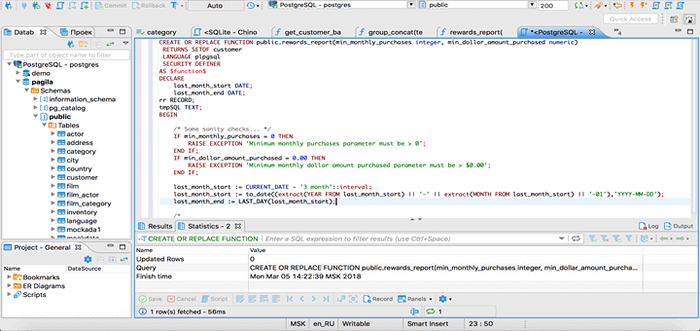
- 2916
- 689
- Berta Solano
Dbeaver es una herramienta de administración de bases de datos universal de origen abierto, totalmente realizado y multiplataforma y cliente SQL que se ejecuta en sistemas operativos de Linux, Windows y MacOS. Admite más de 80 sistemas de administración de bases de datos que incluyen PostgreSQL, MySQL, Oracle, SQL Server, SQLite, DB2, MS Access y mucho más.
Características dbeaver
Dbeaver tiene las siguientes características clave:
- Admite cualquier sistema de gestión de bases de datos que tenga un controlador JDBC, pero también puede manejar otras fuentes de datos externas con o sin controlador JDBC.
- Tiene una interfaz de usuario (UI) bien diseñada e implementada para la usabilidad.
- Proporciona un poderoso editor SQL con la combustión automática de palabras clave, nombres de esquemas, nombres de tabla y nombres de columnas.
- Se envía con varios complementos para diferentes sistemas de bases de datos y utilidades de administración para la generación de ERD, importación de datos y exportación (en un formato apropiado), transferencia de datos, generación de datos simulados y mucho más.
- Admite extensiones para la integración con Excel, GIT y muchas otras herramientas.
- También admite fuentes de datos en la nube.
- Además, admite sesiones de conexión de bases de datos de monitoreo y muchas otras características de administración de bases de datos avanzadas.
Dbeaver está disponible en dos sabores: Dbeaver Community Edition que es gratis para su uso y Dbeaver Enterprise Edition que es una versión pagada (necesita una licencia para usarla); Sin embargo, una versión de prueba está disponible.
En este artículo, mostraremos varias formas de instalar Dbeaver Community Edition en sistemas Linux. Antes de continuar, tenga en cuenta que Dbeaver requerimiento Java 11 o más alto para ejecutar, lo que es más importante, la versión 7.3.1 Todas las distribuciones de Dbeaver incluyen OpenJDK 11 manojo.
Instalación de DBeaver Community Edition a través de Snap
Las instantáneas son una forma genial y fácil de instalar y ejecutar aplicaciones en los sistemas operativos de Linux porque se envían con todas las dependencias de una aplicación. Correr chasquido, Su sistema Linux debe tener Snapd instalado.
Dbeaver tiene un quebrar que puede instalar de la siguiente manera. Los comandos a continuación muestran cómo instalar Snapd y Dbeaver quebrar (dBeaver-CE). Si ya tienes Snapd instalado, simplemente copie y ejecute el comando para instalar el dBeaver-CE:
--------- En Ubuntu/Debian/Mint --------- $ sudo apt actualización && sudo apt install snapd $ sudo snap install dbeaver-cce --------- En sistemas basados en n rhel --------- $ sudo dnf install snapd $ sudo ln -s/var/lib/snapd/snap/snap $ sudo snap install dbeaver -cce --------- En Arch Linux --------- $ git clone https: // aur.archinux.org/snapd.git $ cd snapd $ makepkg -si $ sudo systemctl habilita ---now Snapd.socket $ sudo ln -s/var/lib/snapd/snap/snap $ sudo snap install dbeaver -cce
Instalación de DBeaver Community Edition a través de un administrador de paquetes
Dbeaver también está disponible como un 64 bits DEBUTANTE o Rpm paquete. Sobre Debian y sus derivados como Ubuntu y muchos otros, puede instalar y actualizar Dbeaver Desde el repositorio oficial de Debian ejecutando los siguientes comandos:
$ wget -o - https: // dbeaver.IO/Debs/Dbeaver.gpg.clave | sudo apt -key add - $ echo "Deb https: // dbeaver.IO/DEBS/DBEAVER-CE/"| SUDO TEE/ETC/APT/FUENTES.lista.d/dbeaver.Lista $ sudo apt-get opdate && sudo apt-get install dbeaver-ce
Además, en Ubuntu y sus derivados incluyendo Menta Linux, Kubuntu, Puede usar el repositorio de PPA para instalar y actualizar DBeaver de la siguiente manera:
$ sudo add-apt-repository PPA: Serge-Rider/Dbeaver-CE $ sudo Apt-Get Update $ sudo apt-get install dbeaver-ce
Instalar Dbeaver mediante el DEBUTANTE o Rpm Instalador de paquetes de 64 bits, descárguelo e instálelo con el Administrador de paquetes apropiado de la siguiente manera.
--------- En Ubuntu/Debian/Mint --------- $ wget -c https: // dbeaver.io/archivos/dbeaver-ce_latest_amd64.Deb $ sudo dpkg -i dbeaver -ce_latest_amd64.debutante --------- En sistemas basados en RHEL --------- $ wget -c https: // dbeaver.io/archivos/dbeaver-ce-latest-estable.x86_64.RPM $ sudo RPM -IVH DBeaver-CE-Latest-Stable.x86_64.rpm
Una vez que haya instalado con éxito Dbeaver, buscarlo y abrirlo desde el menú del sistema.
Cómo usar DBeaver en Linux
Para crear una nueva conexión de base de datos, haga clic en el botón resaltado en la siguiente captura de pantalla o haga clic Bases de datos, Luego seleccione Nueva conexión de base de datos.
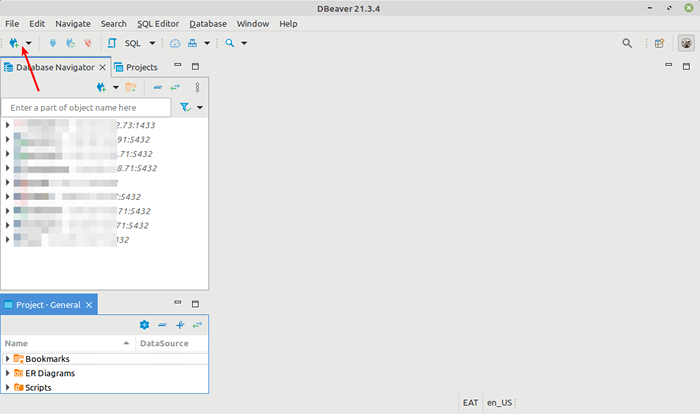 Crear una nueva conexión de base de datos
Crear una nueva conexión de base de datos Encuentre su controlador de base de datos en la lista de bases de datos como se muestra en la siguiente captura de pantalla. Luego haga clic Próximo. En este punto, Dbeaver Intentará descargar e instalar el controlador seleccionado, asegurando que su computadora esté conectada a Internet.
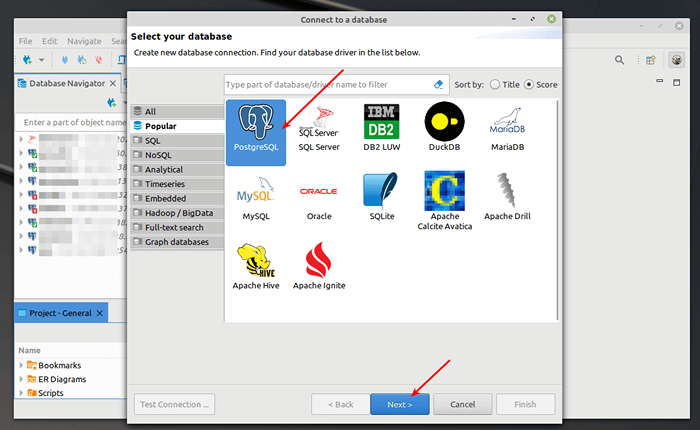 Encontrar controlador de base de datos
Encontrar controlador de base de datos A continuación, ingrese la configuración de conexión de la base de datos (host de base de datos, nombre de la base de datos en Configuración del servidor, nombre de usuario y contraseña del usuario en Configuración de autenticación). Luego haga clic en Test Connection.
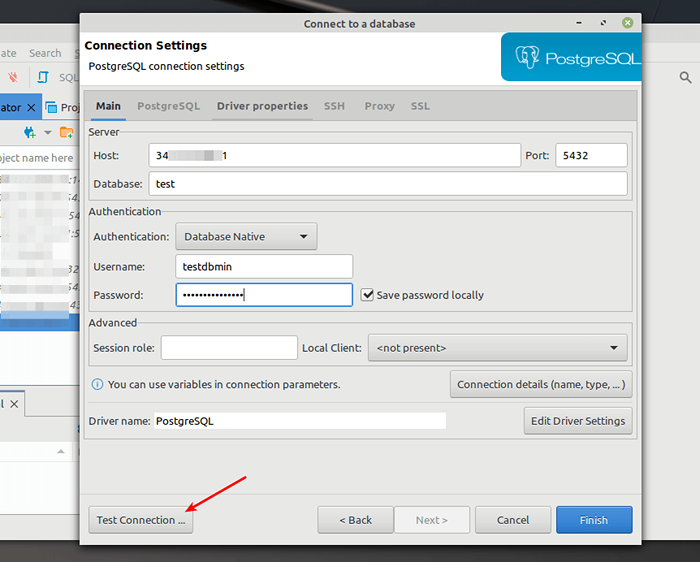 Configuración de conexión de base de datos
Configuración de conexión de base de datos Si la configuración de conexión de la base de datos es correcta, debe ver los detalles del servidor de la base de datos como SO. Haga clic en Aceptar para continuar.
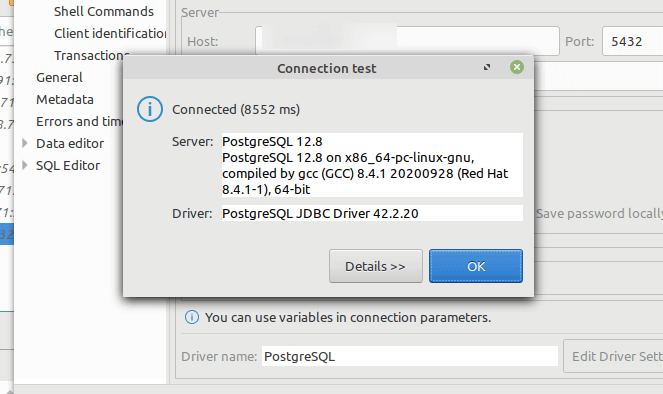 Prueba de conexión de base de datos
Prueba de conexión de base de datos Ahora complete la configuración de la conexión de la base de datos haciendo clic en Finalizar Como se muestra en la siguiente captura de pantalla.
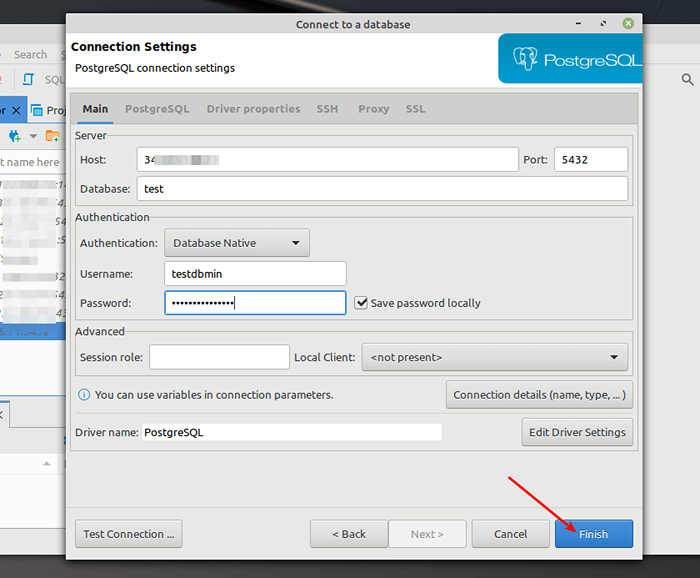 Finalización de la conexión de la base de datos
Finalización de la conexión de la base de datos Su nueva conexión de base de datos ahora debería aparecer bajo el Navegador de bases de datos Como se muestra abajo. Para abrir el Sql Editor, haga clic derecho en el nombre de la base de datos, luego seleccione SQL Editor, luego abra SQL Script.
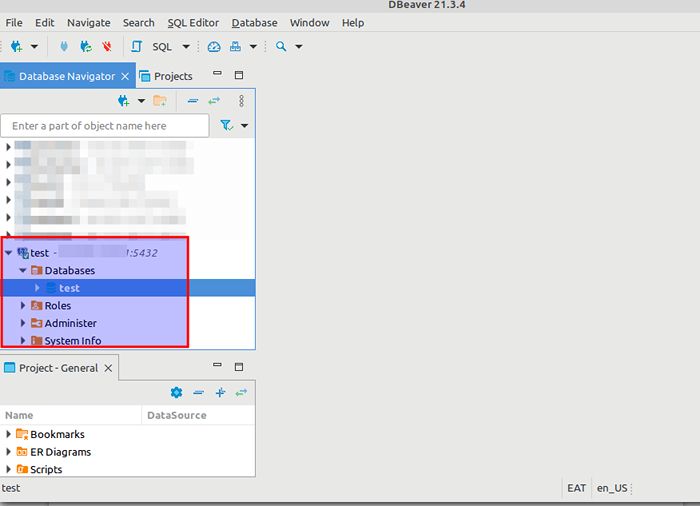 Editor de sql de base de datos
Editor de sql de base de datos Por último, pero no menos importante, si te encanta el modo o el tema oscuro, puedes cambiarte a él. Simplemente haga clic en Windows -> Preferencias, Luego haga clic en Apariencia. Luego bajo el Tema Configuración, seleccione Oscuro, Luego haga clic Aplicar y cerca.
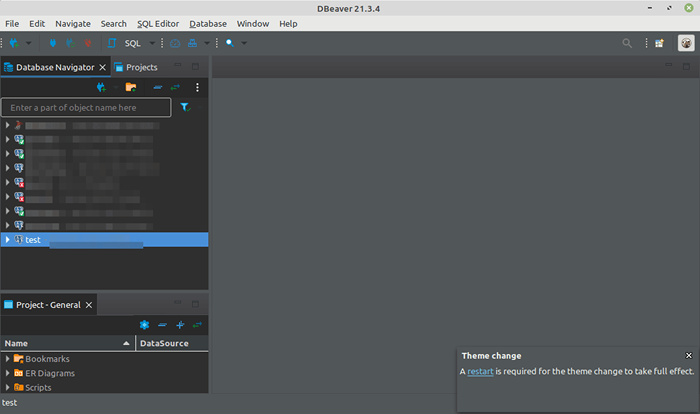 Modo oscuro dbeaver
Modo oscuro dbeaver Eso es todo lo que tuvimos para ti en esta guía. Para encontrar más información sobre DBeaver, incluida la documentación, consulte el sitio web oficial de DBeaver. Puede enviar cualquier comentario sobre esta guía en la sección de comentarios a continuación.

